Novità della versione 1906 di Configuration Manager Current Branch
Si applica a: Configuration Manager (Current Branch)
L'aggiornamento 1906 per Configuration Manager Current Branch è disponibile come aggiornamento nella console. Applicare questo aggiornamento nei siti che eseguono la versione 1802 o successiva. Questo articolo riepiloga le modifiche e le nuove funzionalità di Configuration Manager versione 1906.
Esaminare sempre l'elenco di controllo più recente per l'installazione di questo aggiornamento. Per altre informazioni, vedere Elenco di controllo per l'installazione dell'aggiornamento 1906. Dopo aver aggiornato un sito, esaminare anche l'elenco di controllo Post-aggiornamento.
Per sfruttare al meglio le nuove funzionalità di Configuration Manager, dopo aver aggiornato il sito, aggiornare anche i client alla versione più recente. Mentre la nuova funzionalità viene visualizzata nella console di Configuration Manager quando si aggiorna il sito e la console, lo scenario completo non funziona finché la versione client non è anche la più recente.
Modifiche ai requisiti
Il client versione 1906 richiede il supporto per la firma del codice SHA-2
A causa dei punti deboli dell'algoritmo SHA-1 e dell'allineamento agli standard del settore, Microsoft ora firma solo i file binari di Configuration Manager usando l'algoritmo SHA-2 più sicuro. Le seguenti versioni del sistema operativo Windows richiedono un aggiornamento per il supporto della firma del codice SHA-2:
- Windows 7 SP1
- Windows Server 2008 R2 SP1
- Windows Server 2008 SP2
Per altre informazioni, vedere Prerequisiti per i client Windows.
Infrastruttura del sito
Miglioramenti delle attività di manutenzione del server del sito
Le attività di manutenzione del server del sito possono ora essere visualizzate e modificate dalla propria scheda nella visualizzazione dei dettagli di un server del sito. La nuova scheda Attività di manutenzione fornisce informazioni quali:
- Se l'attività è abilitata
- Pianificazione dell'attività
- Ora dell'ultimo inizio
- Ora ultimo completamento
- Se l'attività è stata completata correttamente
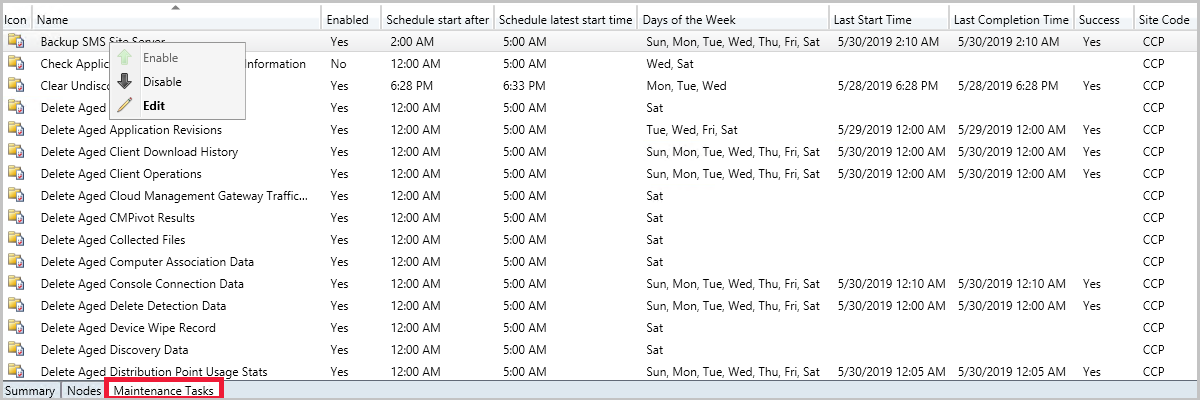
Per altre informazioni, vedere Attività di manutenzione.
Monitoraggio dell'aggiornamento del database di Configuration Manager
Quando si applica un aggiornamento di Configuration Manager, è ora possibile visualizzare lo stato dell'attività di database Upgrade ConfigMgr nella finestra di stato dell'installazione.
Se l'aggiornamento del database è bloccato, verrà visualizzato l'avviso In corso, che richiede attenzione.
- Il cmupdate.log registrerà il nome del programma e i sessionid da SQL Server che blocca l'aggiornamento del database.
Quando l'aggiornamento del database non è più bloccato, lo stato verrà reimpostato su In corso o Completato.
- Quando l'aggiornamento del database è bloccato, viene eseguito un controllo ogni 5 minuti per verificare se è ancora bloccato.
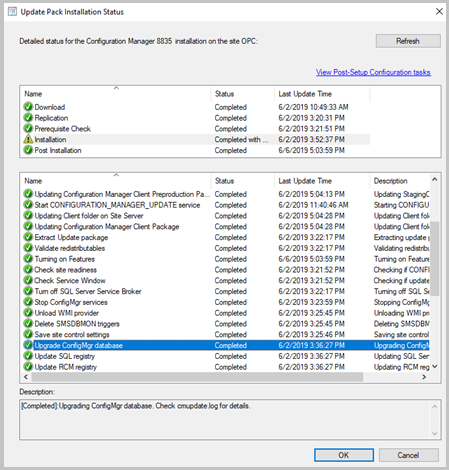
Per altre informazioni, vedere Installare gli aggiornamenti nella console.
Regola di Informazioni dettagliate sulla gestione per il fallback NTLM
Informazioni dettagliate sulla gestione include una nuova regola che rileva se è stato abilitato il metodo di fallback dell'autenticazione NTLM meno sicuro per il sito: il fallback NTLM è abilitato.
Per altre informazioni, vedere Informazioni dettagliate sulla gestione.
Miglioramenti al supporto per i gruppi di disponibilità Always On di SQL Server
Aggiungere una nuova replica sincrona dall'installazione: è ora possibile aggiungere un nuovo nodo di replica secondaria a un gruppo di disponibilità esistente. Invece di un processo manuale, usare l'installazione di Configuration Manager per apportare questa modifica. Per altre informazioni, vedere Configurare un gruppo di disponibilità.
Failover su più subnet: è ora possibile abilitare la parola chiave della stringa di connessione MultiSubnetFailover in SQL Server. È anche necessario configurare manualmente il server del sito. Per altre informazioni, vedere Prerequisito per il failover su più subnet .
Supporto per le visualizzazioni distribuite: il database del sito può essere ospitato in un gruppo di disponibilità ed è possibile abilitare i collegamenti di replica del database per l'uso di viste distribuite.
Nota
Questa modifica non si applica alle istanze del cluster di failover Always On di SQL Server.
Site Recovery può ricreare il database in un gruppo di disponibilità. Questo processo funziona con il seeding sia manuale che automatico.
Nuovi controlli dei prerequisiti di installazione:
Tutte le repliche del gruppo di disponibilità devono avere la stessa modalità di seeding
Le repliche del gruppo di disponibilità devono essere integre
Gestione collegata al cloud
Individuazione del gruppo di utenti di Azure Active Directory
È ora possibile individuare i gruppi di utenti e i membri di tali gruppi da Azure Active Directory (Azure AD). Gli utenti trovati nei gruppi di Azure AD che il sito non ha individuato in precedenza vengono aggiunti come risorse utente in Configuration Manager. Un record di risorse del gruppo di utenti viene creato quando il gruppo è un gruppo di sicurezza. Questa funzionalità è una funzionalità non definitiva e deve essere abilitata.
Per altre informazioni, vedere Configurare i metodi di individuazione.
Sincronizzare i risultati dell'appartenenza alla raccolta con i gruppi di Azure Active Directory
È ora possibile abilitare la sincronizzazione delle appartenenze alla raccolta con un gruppo di Azure Active Directory (Azure AD). Questa sincronizzazione è una funzionalità non definitiva. Per abilitarla, vedere Funzionalità non definitive.
La sincronizzazione consente di usare le regole di raggruppamento locali esistenti nel cloud creando appartenenze ai gruppi di Azure AD in base ai risultati dell'appartenenza alla raccolta. Solo i dispositivi con un record di Azure Active Directory si riflettono nel gruppo di Azure AD. Sono supportati sia i dispositivi aggiunti ad Azure AD ibrido che i dispositivi aggiunti ad Azure Active Directory.
Per altre informazioni, vedere Creare raccolte.
Desktop Analytics
Informazioni dettagliate sull'idoneità per le app desktop
È ora possibile ottenere informazioni dettagliate più dettagliate per le applicazioni desktop, incluse le app line-of-business. Il toolkit precedente dell'analizzatore dell'integrità delle app è ora integrato con il client di Configuration Manager. Questa integrazione semplifica la distribuzione e la gestibilità delle informazioni dettagliate sull'idoneità delle app nel portale di Desktop Analytics.
Per altre informazioni, vedere Valutazione della compatibilità in Desktop Analytics.
Strumento DALogsCollector
Usare lo strumento DesktopAnalyticsLogsCollector.ps1 dalla directory di installazione di Configuration Manager per risolvere i problemi di Desktop Analytics. Esegue alcuni passaggi di risoluzione dei problemi di base e raccoglie i log pertinenti in una singola directory di lavoro.
Per altre informazioni, vedere Agente di raccolta log.
Gestione in tempo reale
Aggiungere join, operatori aggiuntivi e aggregatori in CMPivot
Per CMPivot sono ora disponibili altri operatori aritmetici, aggregatori e la possibilità di aggiungere join di query, ad esempio usando Registro di sistema e File insieme.
Per altre informazioni, vedere CMPivot.
CMPivot autonomo
È ora possibile usare CMPivot come app autonoma. CMPivot autonomo è una funzionalità non definitiva ed è disponibile solo in inglese. Eseguire CMPivot all'esterno della console di Configuration Manager per visualizzare lo stato in tempo reale dei dispositivi nell'ambiente. Questa modifica consente di usare CMPivot in un dispositivo senza prima installare la console.
È possibile condividere la potenza di CMPivot con altri utenti, ad esempio helpdesk o amministratori della sicurezza, che non hanno la console installata nel computer. Questi altri utenti possono usare CMPivot per eseguire query su Configuration Manager insieme agli altri strumenti che usano tradizionalmente. Condividendo questi dati di gestione avanzati, è possibile collaborare per risolvere in modo proattivo i problemi aziendali che si intersecano tra i ruoli.
Per altre informazioni, vedere Funzionalità di CMPivot e versione non definitiva.
Aggiunta delle autorizzazioni al ruolo Amministratore della sicurezza
Sono state aggiunte le autorizzazioni seguenti al ruolo di amministratore della sicurezza predefinito di Configuration Manager:
- Lettura su script SMS
- Eseguire CMPivot nella raccolta
- Leggere il report sull'inventario
Per altre informazioni, vedere CMPivot.
Gestione del contenuto
Download dei dati di Ottimizzazione recapito nel dashboard delle origini dati client
Il dashboard delle origini dati client include ora i dati di Ottimizzazione recapito . Questo dashboard consente di comprendere da dove i client ricevono contenuto nell'ambiente.
Per altre informazioni, vedere Dashboard Origini dati client.
Usare il punto di distribuzione come server di cache in rete per Ottimizzazione recapito
È ora possibile installare Ottimizzazione recapito In-Network server cache nei punti di distribuzione. Memorizzando nella cache questo contenuto in locale, i client possono trarre vantaggio dalla funzionalità Ottimizzazione recapito, ma è possibile proteggere i collegamenti WAN.
Questo server di cache funge da cache trasparente su richiesta per il contenuto scaricato da Ottimizzazione recapito. Usare le impostazioni client per assicurarsi che questo server sia offerto solo ai membri del gruppo di limiti di Configuration Manager locale.
Per altre informazioni, vedere Ottimizzazione recapito In-Network Cache in Configuration Manager.
Gestione clienti
Supporto per Desktop virtuale Windows
Desktop virtuale Windows è una funzionalità di anteprima di Microsoft Azure e Microsoft 365. È ora possibile usare Configuration Manager per gestire questi dispositivi virtuali che eseguono Windows in Azure.
Analogamente a un server terminale, questi dispositivi virtuali consentono più sessioni utente attive simultanee. Per migliorare le prestazioni del client, Configuration Manager disabilita ora i criteri utente in qualsiasi dispositivo che consente queste più sessioni utente. Anche se si abilitano i criteri utente, il client li disabilita per impostazione predefinita in questi dispositivi, tra cui Desktop virtuale Windows e server terminal.
Per altre informazioni, vedere Versioni supportate del sistema operativo per client e dispositivi.
Centro supporto OneTrace (anteprima)
OneTrace è un nuovo visualizzatore di log con Support Center. Funziona in modo analogo a CMTrace, con i miglioramenti seguenti:
- Visualizzazione a schede
- Finestre ancorabili
- Funzionalità di ricerca migliorate
- Possibilità di abilitare i filtri senza uscire dalla visualizzazione log
- Hint della barra di scorrimento per identificare rapidamente i cluster di errori
- Apertura rapida dei log per file di grandi dimensioni
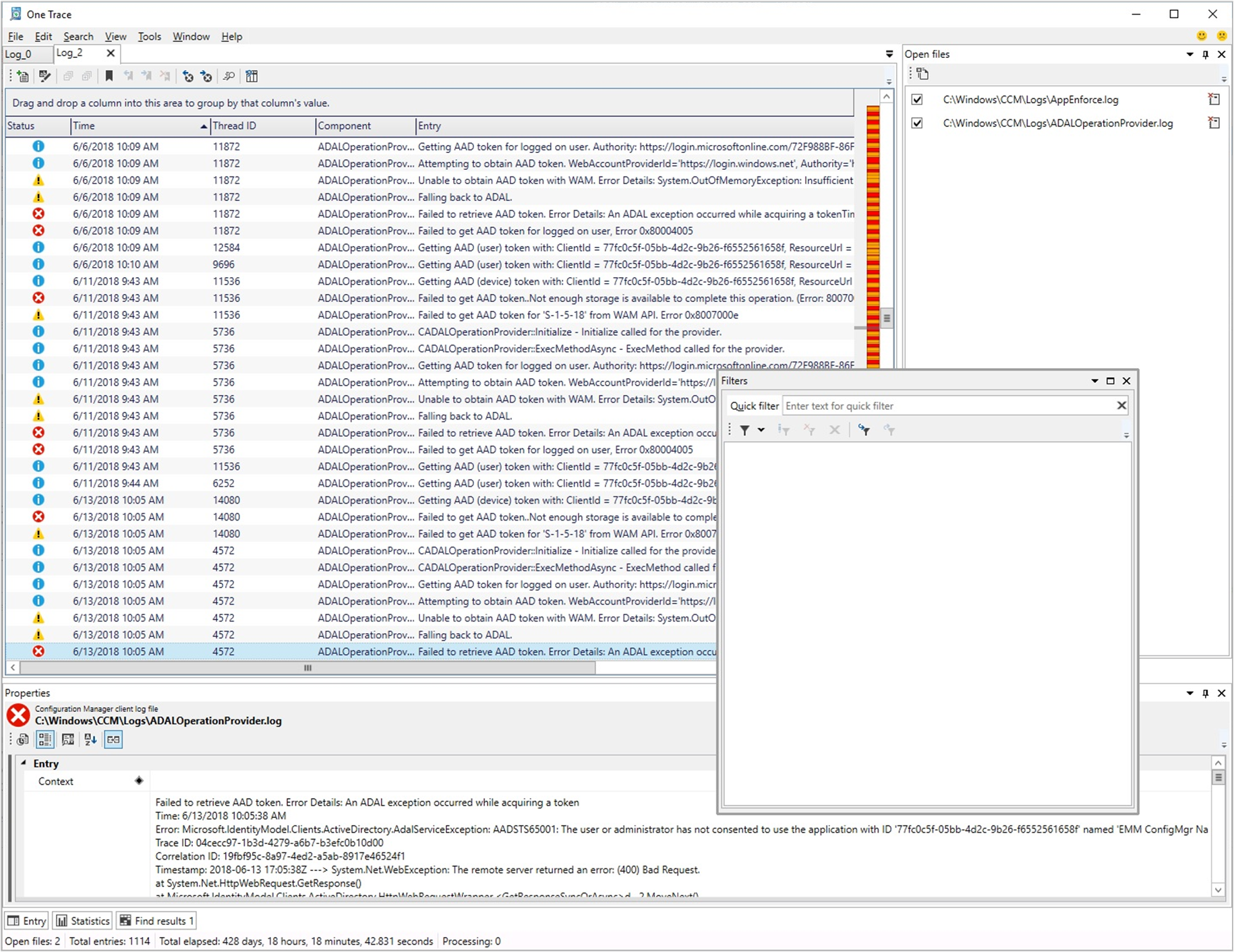
Per altre informazioni, vedere Support Center OneTrace.
Configurare il periodo di conservazione minimo della cache client
È ora possibile specificare il tempo minimo per il client di Configuration Manager per mantenere il contenuto memorizzato nella cache. Questa impostazione client definisce la quantità minima di tempo di attesa dell'agente di Configuration Manager prima di poter rimuovere il contenuto dalla cache nel caso in cui sia necessario più spazio. Nel gruppo Impostazioni cache client delle impostazioni client configurare l'impostazione seguente: Durata minima prima che il contenuto memorizzato nella cache possa essere rimosso (minuti).In Client cache settings of client settings, configure the following setting: Minimum duration before cached content can be removed (minutes).
Nota
Nello stesso gruppo di impostazioni client, l'impostazione esistente abilita il client di Configuration Manager nel sistema operativo completo per condividere il contenuto viene ora rinominata in Abilita come origine peer cache. Il comportamento dell'impostazione non cambia.
Per altre informazioni, vedere Impostazioni cache client.
Co-gestione
Miglioramenti alla co-gestione della registrazione automatica
Un nuovo dispositivo co-gestito ora si registra automaticamente nel servizio Microsoft Intune in base al token del dispositivo Azure Active Directory (Azure AD). Non è necessario attendere che un utente accinga al dispositivo per l'avvio della registrazione automatica. Questa modifica consente di ridurre il numero di dispositivi con lo stato di registrazioneAccesso utente in sospeso.
Per i clienti che dispongono già di dispositivi registrati per la co-gestione, i nuovi dispositivi vengono registrati immediatamente dopo aver soddisfatto i prerequisiti. Ad esempio, dopo l'aggiunta del dispositivo ad Azure AD e l'installazione del client di Configuration Manager.
Per altre informazioni, vedere Abilitare la co-gestione.
Più gruppi pilota per carichi di lavoro di co-gestione
È ora possibile configurare raccolte pilota diverse per ognuno dei carichi di lavoro di co-gestione. L'uso di raccolte pilota diverse consente di adottare un approccio più granulare quando si spostano i carichi di lavoro.
Nella scheda Abilitazione è ora possibile specificare una raccolta di registrazione automatica di Intune .
- La raccolta registrazione automatica di Intune deve contenere tutti i client di cui si vuole eseguire l'onboarding nella co-gestione. Si tratta essenzialmente di un superset di tutte le altre raccolte di staging.
Nella scheda Gestione temporanea , anziché usare una raccolta pilota per tutti i carichi di lavoro, è ora possibile scegliere una singola raccolta per ogni carico di lavoro.
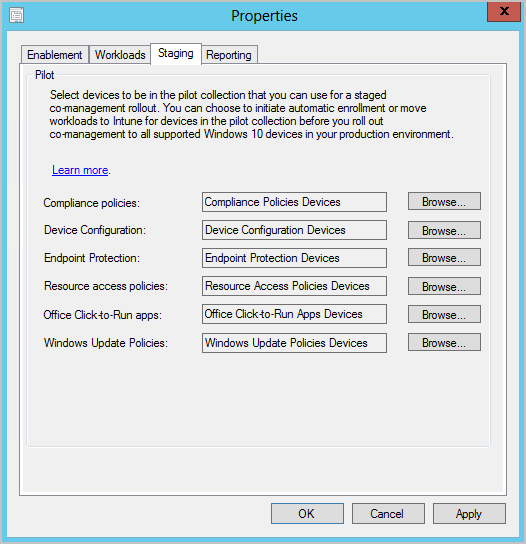
Queste opzioni sono disponibili anche quando si abilita la co-gestione per la prima volta.
Per altre informazioni, vedere Abilitare la co-gestione.
Supporto della co-gestione per il cloud per enti pubblici
I clienti del governo degli Stati Uniti possono ora usare la co-gestione con Azure U.S. Government Cloud (portal.azure.us). Per altre informazioni, vedere Abilitare la co-gestione.
Gestione delle applicazioni
Filtrare le applicazioni distribuite nei dispositivi
Le categorie utente per le distribuzioni di applicazioni destinate al dispositivo vengono ora visualizzate come filtri in Software Center. Specificare una categoria utente per un'applicazione nella pagina Software Center delle relative proprietà. Aprire quindi l'app in Software Center e esaminare i filtri disponibili.
Per altre informazioni, vedere Specificare manualmente le informazioni sull'applicazione.
Gruppi di applicazioni
Creare un gruppo di applicazioni che è possibile inviare a un utente o a una raccolta di dispositivi come singola distribuzione. I metadati specificati per il gruppo di app vengono visualizzati in Software Center come una singola entità. È possibile ordinare le app nel gruppo in modo che il client le installi in un ordine specifico.
Questa funzionalità è non definitiva. Per abilitarla, vedere Funzionalità non definitive.
Per altre informazioni, vedere Creare gruppi di applicazioni.
Ripetere l'installazione di applicazioni pre-approvate
È ora possibile ritentare l'installazione di un'app approvata in precedenza per un utente o un dispositivo. L'opzione di approvazione è solo per le distribuzioni disponibili. Se l'utente disinstalla l'app o se il processo di installazione iniziale non riesce, Configuration Manager non rivaluta lo stato e lo reinstalla. Questa funzionalità consente a un tecnico del supporto tecnico di ritentare rapidamente l'installazione dell'app per un utente che richiede assistenza.
Per altre informazioni, vedere Approvare le applicazioni.
Installare un'applicazione per un dispositivo
Dalla console di Configuration Manager è ora possibile installare le applicazioni in un dispositivo in tempo reale. Questa funzionalità consente di ridurre la necessità di raccolte separate per ogni applicazione.
Per altre informazioni, vedere Installare applicazioni per un dispositivo.
Miglioramenti alle approvazioni delle app
Questa versione include i miglioramenti seguenti per le approvazioni delle app:
Se si approva una richiesta di app nella console e quindi la si nega, è ora possibile approvarla di nuovo. L'app viene reinstallata nel client dopo l'approvazione.
Nell'area di lavoro Raccolta software della console di Configuration Manager, in Gestione applicazioni, il nodo Richieste di approvazione viene rinominato Richieste di applicazione.
È disponibile un nuovo metodo WMI, DeleteInstance , per rimuovere una richiesta di approvazione dell'app. Questa azione non disinstalla l'app nel dispositivo. Se non è già installato, l'utente non può installare l'app da Software Center.
Chiamare l'API CreateApprovedRequest per creare una richiesta pre-approvata per un'app in un dispositivo. Per impedire l'installazione automatica dell'app nel client, impostare il parametro AutoInstall su
FALSE. L'utente visualizza l'app in Software Center, ma non viene installata automaticamente.
Per altre informazioni, vedere Approvare le applicazioni.
Distribuzione del sistema operativo
Debugger della sequenza di attività
Il debugger della sequenza di attività è un nuovo strumento per la risoluzione dei problemi. Si distribuisce una sequenza di attività in modalità di debug in una raccolta di un dispositivo. Consente di esaminare la sequenza di attività in modo controllato per facilitare la risoluzione dei problemi e l'analisi.
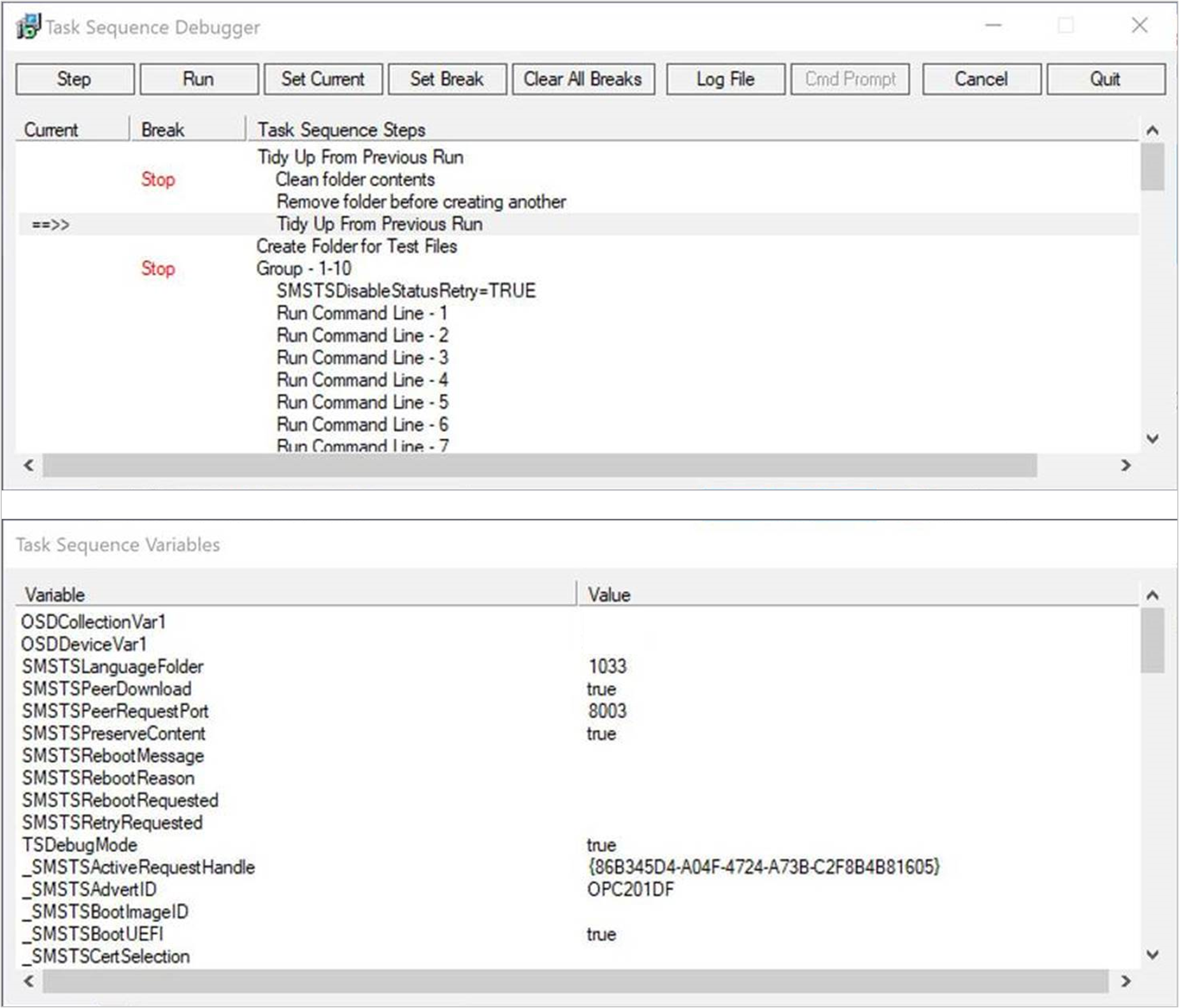
Questa funzionalità è non definitiva. Per abilitarla, vedere Funzionalità non definitive.
Per altre informazioni, vedere Eseguire il debug di una sequenza di attività.
Cancellare il contenuto dell'app dalla cache client durante la sequenza di attività
Nel passaggio Installa sequenza di attività applicazione è ora possibile eliminare il contenuto dell'app dalla cache client dopo l'esecuzione del passaggio.
Per altre informazioni, vedere Informazioni sui passaggi della sequenza di attività.
Importante
Aggiornare il client di destinazione alla versione più recente per supportare questa nuova funzionalità.
Recuperare il blocco SEDO per le sequenze di attività
Se la console di Configuration Manager smette di rispondere, è possibile non apportare ulteriori modifiche a una sequenza di attività. Ora, quando si tenta di accedere a una sequenza di attività bloccata, è possibile ignorare le modifiche e continuare a modificare l'oggetto.
Per altre informazioni, vedere Usare l'editor della sequenza di attività.
Pre-cache dei pacchetti driver e delle immagini del sistema operativo
La pre-cache della sequenza di attività include ora tipi di contenuto aggiuntivi. Contenuto pre-cache applicato in precedenza solo ai pacchetti di aggiornamento del sistema operativo. Ora è possibile usare la pre-memorizzazione nella cache per ridurre il consumo di larghezza di banda di:
- Immagini del sistema operativo
- Pacchetti driver
- Pacchetti
Per altre informazioni, vedere Configurare il contenuto della pre-cache.
Miglioramenti alla distribuzione del sistema operativo
Questa versione include i miglioramenti seguenti per la distribuzione del sistema operativo:
Usare i due cmdlet di PowerShell seguenti per creare e modificare il passaggio Esegui sequenza di attività :
New-CMTSStepRunTaskSequence
Set-CMTSStepRunTaskSequence
È ora più semplice modificare le variabili quando si esegue una sequenza di attività. Dopo aver selezionato una sequenza di attività nella finestra Creazione guidata sequenza di attività, la pagina per modificare le variabili della sequenza di attività include un pulsante Modifica . Per altre informazioni, vedere Come usare le variabili della sequenza di attività.
Il passaggio Disabilitare la sequenza di attività BitLocker include un nuovo contatore di riavvio. Usare questa opzione per specificare il numero di riavvii per mantenere BitLocker disabilitato. Questa modifica consente di semplificare la sequenza di attività. È possibile usare un singolo passaggio anziché aggiungere più istanze di questo passaggio. Per altre informazioni, vedere Disabilitare BitLocker.
Usare la nuova variabile della sequenza di attività SMSTSRebootDelayNext con la variabile SMSTSRebootDelay esistente. Se si desidera che i riavvii successivi si verifichino con un timeout diverso rispetto al primo, impostare questa nuova variabile su un valore diverso in secondi. Per altre informazioni, vedere SMSTSRebootDelayNext.
La sequenza di attività imposta una nuova variabile di sola lettura _SMSTSLastContentDownloadLocation. Questa variabile contiene l'ultima posizione in cui la sequenza di attività ha scaricato o tentato di scaricare il contenuto. Esaminare questa variabile anziché analizzare i log client.
Quando si crea un supporto della sequenza di attività, Configuration Manager non aggiunge un file autorun.inf. Questo file è comunemente bloccato dai prodotti antimalware. Se necessario, è comunque possibile includere il file per lo scenario.
Miglioramenti a PXE
L'opzione 82 durante l'handshake DHCP PXE è ora supportata con il risponditore PXE senza WdS. L'opzione 82 non è supportata con WdS.
Software Center
Miglioramenti alle personalizzazioni delle schede di Software Center
È ora possibile aggiungere fino a cinque schede personalizzate in Software Center. È anche possibile modificare l'ordine in cui queste schede vengono visualizzate in Software Center.
Per altre informazioni, vedere Impostazioni client di Software Center.
Miglioramenti dell'infrastruttura di Software Center
Questa versione include i miglioramenti dell'infrastruttura seguenti per Software Center:
Software Center comunica ora con un punto di gestione per le app destinate agli utenti come disponibili. Non usa più il catalogo applicazioni. Questa modifica semplifica la rimozione del catalogo applicazioni dal sito.
In precedenza, Software Center selezionava il primo punto di gestione dall'elenco dei server disponibili. A partire da questa versione, usa lo stesso punto di gestione usato dal client. Questa modifica consente a Software Center di usare lo stesso punto di gestione del sito primario assegnato del client.
Importante
Questi miglioramenti iterativi a Software Center e al punto di gestione prevedono il ritiro dei ruoli del catalogo applicazioni.
- L'esperienza utente di Silverlight non è supportata a partire dalla versione 1806 di Current Branch.
- A partire dalla versione 1906, i client aggiornati usano automaticamente il punto di gestione per le distribuzioni di applicazioni disponibili per l'utente. Non è inoltre possibile installare nuovi ruoli del catalogo applicazioni.
- Il supporto termina per i ruoli del catalogo applicazioni con la versione 1910.
Per altre informazioni, vedere Rimuovere il catalogo applicazioni e Pianificare Software Center.
Notifica riprogettata per il software appena disponibile
La notifica Nuovo software è disponibile verrà visualizzata una sola volta per un utente per una determinata applicazione e revisione. L'utente non visualizzerà più la notifica ogni volta che accede. Verrà visualizzata un'altra notifica per un'applicazione solo se è stata modificata o ridistribuita.
Per altre informazioni, vedere Creare e distribuire un'applicazione.
Notifiche più frequenti per il conto alla rovescia per i riavvii
Agli utenti finali verrà ora ricordato più frequentemente un riavvio in sospeso con notifiche intermittenti del conto alla rovescia. È possibile definire l'intervallo per le notifiche intermittenti in Impostazioni client nella pagina Riavvio computer . Modificare il valore per Specificare la durata del riavvio per le notifiche del conto alla rovescia del riavvio del computer (minuti) per configurare la frequenza con cui un utente viene richiamato a un riavvio in sospeso fino a quando non si verifica la notifica finale del conto alla rovescia.
Inoltre, il valore massimo per Visualizza una notifica temporanea all'utente che indica l'intervallo prima che l'utente venga disconnesso o il computer riavvii (minuti) è aumentato da 1440 minuti (24 ore) a 20160 minuti (due settimane).
Per altre informazioni, vedere Notifiche di riavvio del dispositivo e Informazioni sulle impostazioni client.
Collegamento diretto alle schede personalizzate in Software Center
È ora possibile fornire agli utenti un collegamento diretto a una scheda personalizzata in Software Center.
Usare il formato URL seguente per aprire Software Center in una scheda specifica:
softwarecenter:page=CustomTab1
La stringa CustomTab1 è la prima scheda personalizzata in ordine.
Ad esempio, digitare questo URL nella finestra Esecuzione di Windows.
È anche possibile usare questa sintassi per aprire le schede predefinite in Software Center:
| Riga di comando | Scheda |
|---|---|
AvailableSoftware |
Applicazioni |
Updates |
Aggiornamenti |
OSD |
Sistemi operativi |
InstallationStatus |
Stato dell'installazione |
Compliance |
Conformità dispositivo |
Options |
Opzioni |
Per altre informazioni, vedere Visibilità della scheda Software Center.
Aggiornamenti software
Opzioni aggiuntive per la manutenzione di WSUS
Sono ora disponibili attività di manutenzione WSUS aggiuntive che Configuration Manager può eseguire per mantenere i punti di aggiornamento software integri. La manutenzione WSUS viene eseguita dopo ogni sincronizzazione. Oltre a rifiutare gli aggiornamenti scaduti in WSUS, Configuration Manager può ora:
- Rimuovere gli aggiornamenti obsoleti dal database WSUS.
- Aggiungere indici non cluster al database WSUS per migliorare le prestazioni di pulizia di WSUS.
Per altre informazioni, vedere Manutenzione degli aggiornamenti software.
Configurare il tempo di esecuzione massimo predefinito per gli aggiornamenti software
È ora possibile specificare la quantità massima di tempo necessario per completare l'installazione di un aggiornamento software. È possibile specificare gli elementi seguenti nella scheda Tempo di esecuzione massimo nel punto di aggiornamento software:
- Tempo di esecuzione massimo per gli aggiornamenti delle funzionalità di Windows (minuti)
- Tempo di esecuzione massimo per gli aggiornamenti di Office 365 e gli aggiornamenti non delle funzionalità per Windows (minuti)
Per altre informazioni, vedere Pianificare gli aggiornamenti software.
Configurare l'aggiornamento dinamico durante gli aggiornamenti delle funzionalità
Usa una nuova impostazione client per configurare l'aggiornamento dinamico durante le installazioni degli aggiornamenti delle funzionalità di Windows 10. Aggiornamento dinamico installa Language Pack, funzionalità su richiesta, driver e aggiornamenti cumulativi durante l'installazione di Windows indirizzando il client a scaricare questi aggiornamenti da Internet.
Per altre informazioni, vedere Impostazioni client di aggiornamento software e Gestire Windows come servizio.
Nuova categoria di prodotti Windows 10, versione 1903 e successive
Windows 10, versione 1903 e successive , è stato aggiunto a Microsoft Update come prodotto proprio invece di far parte del prodotto Windows 10 come le versioni precedenti. Questa modifica ha causato l'esecuzione di una serie di passaggi manuali per garantire che i client visualizzano questi aggiornamenti. Abbiamo contribuito a ridurre il numero di passaggi manuali da eseguire per il nuovo prodotto.
Quando si esegue l'aggiornamento a Configuration Manager versione 1906 e si seleziona il prodotto Windows 10 per la sincronizzazione, le azioni seguenti si verificano automaticamente:
- Il prodotto Windows 10 versione 1903 e successive viene aggiunto per la sincronizzazione.
- Le regole di distribuzione automatica contenenti il prodotto Windows 10 verranno aggiornate per includere Windows 10, versione 1903 e successive.
- I piani di manutenzione vengono aggiornati per includere il prodotto Windows 10 versione 1903 e successive .
Per altre informazioni, vedere Configurare classificazioni e prodotti per la sincronizzazione, piani di manutenzione e regole di distribuzione automatica.
Eseguire il drill-through degli aggiornamenti necessari
È ora possibile esaminare le statistiche di conformità per vedere quali dispositivi richiedono un aggiornamento software specifico. Per visualizzare l'elenco dei dispositivi, è necessaria l'autorizzazione per visualizzare gli aggiornamenti e le raccolte a cui appartengono i dispositivi. Per eseguire il drill-down nell'elenco dei dispositivi, selezionare il collegamento ipertestuale Visualizza obbligatorio accanto al grafico a torta nella scheda Riepilogo per un aggiornamento. Facendo clic sul collegamento ipertestuale si passa a un nodo temporaneo in Dispositivi in cui è possibile visualizzare i dispositivi che richiedono l'aggiornamento.
Il collegamento ipertestuale Visualizza obbligatorio è disponibile nelle posizioni seguenti:
- Libreria> softwareAggiornamenti> softwareTutti gli aggiornamenti software
- Libreria> softwareManutenzione di> Windows 10Tutti gli aggiornamenti di Windows 10
- Libreria> softwareGestione >client di Office 365Aggiornamenti di Office 365
Per altre informazioni, vedere Monitorare gli aggiornamenti software, Gestire Windows come servizio e Gestire gli aggiornamenti di Microsoft 365 Apps.
Gestione di Office
Dashboard di preparazione per l'aggiornamento di Office 365 ProPlus
Per determinare quali dispositivi sono pronti per l'aggiornamento a Microsoft 365 Apps for enterprise, è disponibile un nuovo dashboard di preparazione. Include il riquadro Preparazione aggiornamenti di Office 365 ProPlus rilasciato in Configuration Manager Current Branch versione 1902. Nella console di Configuration Manager passare all'area di lavoro Raccolta software , espandere Gestione client di Office 365 e selezionare il nodo Preparazione aggiornamenti di Office 365 ProPlus .
Per altre informazioni sul dashboard, sui prerequisiti e sull'uso di questi dati, vedere Preparazione di Integration for Office 365 ProPlus.
Protezione
Criteri di attendibilità dei file di Windows Defender Application Guard
Si applica alla versione 2203 o precedente
È disponibile una nuova impostazione di criteri che consente agli utenti di considerare attendibili i file normalmente aperti in Windows Defender Application Guard (WDAG). Al termine, i file verranno aperti nel dispositivo host anziché in WDAG.
Per altre informazioni, vedere Creare e distribuire criteri di Windows Defender Application Guard.
Console di Configuration Manager
Accesso in base al ruolo per le cartelle
È ora possibile impostare gli ambiti di sicurezza nelle cartelle. Se si ha accesso a un oggetto nella cartella ma non si ha accesso alla cartella, non sarà possibile visualizzare l'oggetto. Analogamente, se si ha accesso a una cartella ma non a un oggetto al suo interno, l'oggetto non verrà visualizzato. Fare clic con il pulsante destro del mouse su una cartella, scegliere Imposta ambiti di sicurezza, quindi scegliere gli ambiti di sicurezza da applicare.
Per altre informazioni, vedere Suggerimenti per la console di Configuration Manager e Configurare l'amministrazione basata su ruoli.
Aggiungere la colonna GUID SMBIOS ai nodi della raccolta di dispositivi e dispositivi
Nei nodi Dispositivi e Raccolte dispositivi è ora possibile aggiungere una nuova colonna per il GUID SMBIOS. Questo valore è uguale alla proprietà GUID del BIOS della classe System Resource. Si tratta di un identificatore univoco per l'hardware del dispositivo.
Supporto del servizio di amministrazione per i nodi di sicurezza
È ora possibile abilitare alcuni nodi della console di Configuration Manager per l'uso del servizio di amministrazione. Questa modifica consente alla console di comunicare con il provider SMS tramite HTTPS anziché tramite WMI.
Per altre informazioni, vedere Servizio di amministrazione.
Nota
A partire dalla versione 1906, la scheda Comunicazione computer client delle proprietà del sito è ora denominata Sicurezza delle comunicazioni.
Scheda Raccolte nel nodo dispositivi
Nell'area di lavoro Asset e conformità passare al nodo Dispositivi e selezionare un dispositivo. Nel riquadro dei dettagli passare alla nuova scheda Raccolte . Questa scheda elenca le raccolte che includono questo dispositivo.
Nota
- Questa scheda non è attualmente disponibile da un sottonodo dispositivi nel nodo Raccolte dispositivi . Ad esempio, quando si seleziona l'opzione Mostra membri in una raccolta.
- Questa scheda potrebbe non essere popolata come previsto per alcuni utenti. Per visualizzare l'elenco completo delle raccolte a cui appartiene un dispositivo, è necessario disporre del ruolo di sicurezza Amministratore completo . Si tratta di un problema noto.
Scheda Sequenze di attività nel nodo delle applicazioni
Nell'area di lavoro Raccolta software espandere Gestione applicazioni, passare al nodo Applicazioni e selezionare un'applicazione. Nel riquadro dei dettagli passare alla nuova scheda Sequenze di attività . Questa scheda elenca le sequenze di attività che fanno riferimento a questa applicazione.
Mostra il nome della raccolta per gli script
Nell'area di lavoro Monitoraggio selezionare il nodo Stato script . Ora elenca il nome della raccolta oltre all'ID.
Azioni in tempo reale dagli elenchi di dispositivi
Esistono diversi modi per visualizzare un elenco di dispositivi nel nodo Dispositivi nell'area di lavoro Asset e conformità .
Nell'area di lavoro Asset e conformità selezionare il nodo Raccolte dispositivi . Selezionare una raccolta di dispositivi e scegliere l'azione Mostra membri. Questa azione apre un sottonodo del nodo Dispositivi con un elenco di dispositivi per tale raccolta.
- Quando si seleziona il sottonodo della raccolta, è ora possibile avviare CMPivot dal gruppo Raccolta della barra multifunzione.
Nell'area di lavoro Monitoraggio selezionare il nodo Distribuzioni . Selezionare una distribuzione e scegliere l'azione Visualizza stato sulla barra multifunzione. Nel riquadro stato distribuzione fare doppio clic sulle risorse totali per eseguire il drill-through in un elenco di dispositivi.
- Quando si seleziona un dispositivo in questo elenco, è ora possibile avviare CMPivot ed Eseguire script dal gruppo Dispositivo della barra multifunzione.
Ordinare in base al nome del programma nella sequenza di attività
Nell'area di lavoro Raccolta software espandere Sistemi operativi e selezionare il nodo Sequenze di attività . Modificare una sequenza di attività e selezionare o aggiungere il passaggio Installa pacchetto . Se un pacchetto include più di un programma, l'elenco a discesa ordina ora i programmi in ordine alfabetico.
Nomi corretti per le operazioni client
Nell'area di lavoro Monitoraggio selezionare Operazioni client. L'operazione per passare al punto di aggiornamento software successivo è ora denominata correttamente.
Funzionalità e sistemi operativi deprecati
Informazioni sulle modifiche al supporto prima che vengano implementate negli elementi rimossi e deprecati.
La versione 1906 elimina il supporto per le funzionalità seguenti:
- Non è possibile installare nuovi ruoli del catalogo applicazioni. I client aggiornati usano automaticamente il punto di gestione per le distribuzioni di applicazioni disponibili per l'utente. Per altre informazioni, vedere Plan for Software Center.For more information, see Plan for Software Center.
La versione 1906 deprecata il supporto per i prodotti seguenti:
- Windows CE 7.0
- Windows 10 Mobile
- Windows 10 Mobile Enterprise
Altri aggiornamenti
A partire da questa versione, le funzionalità seguenti non sono più in versione non definitiva:
- Servizio di amministrazione del provider SMS
- Gestione di Controllo di applicazioni di Windows Defender
Oltre alle nuove funzionalità, questa versione include anche modifiche aggiuntive, ad esempio correzioni di bug. Per altre informazioni, vedere Riepilogo delle modifiche in Configuration Manager Current Branch, versione 1906.
Per altre informazioni sulle modifiche apportate ai cmdlet di Windows PowerShell per Configuration Manager, vedere Le note sulla versione di PowerShell versione 1906.
L'aggiornamento cumulativo seguente (4517869) è disponibile nella console a partire dal 1° ottobre 2019: Aggiornamento cumulativo per Configuration Manager Current Branch, versione 1906.
Passaggi successivi
A partire dal 16 agosto 2019, la versione 1906 è disponibile a livello globale per l'installazione di tutti i clienti.
Quando si è pronti per installare questa versione, vedere Installazione degli aggiornamenti per Configuration Manager ed Elenco di controllo per l'installazione dell'aggiornamento 1906.
Consiglio
Per installare un nuovo sito, usare una versione di base di Configuration Manager.
Altre informazioni su:
Per i problemi noti e significativi, vedere le note sulla versione.
Dopo aver aggiornato un sito, esaminare anche l'elenco di controllo Post-aggiornamento.